Samsung Gear Manager에 대한 궁극적인 가이드
- 1.삼성 기어 매니저란?
- 2.마켓에서 Samsung Gear Manager를 설치하는 방법
- 3.삼성 기어 매니저의 .APK 파일 다운로드 방법
- 4.삼성 기어 매니저 사용법
- 5.삼성 기어를 루팅하는 방법
- 6.Windows 또는 Mac PC에서 Samsung Gear 업데이트 방법
1.삼성 기어 매니저란?
Samsung Gear Manager는 Samsung에서 개발한 Android 앱입니다. Samsung Gear Manager를 다운로드하여 휴대폰에 설치하면 Samsung Gear 스마트워치를 휴대폰에 연결(페어링)할 수 있습니다.
두 장치가 페어링되면 Samsung Gear Manager를 사용하여 Samsung 스마트폰에서 바로 Samsung Gear를 관리할 수 있습니다. 이렇게 하면 작은 화면에서 스마트워치를 구성하는 번거로움을 크게 줄일 수 있지만 동시에 다양한 알림을 받을 수 있으므로 특히 운전할 때 주머니에서 전화를 꺼낼 필요가 없습니다.
2.마켓에서 Samsung Gear Manager를 설치하는 방법
Samsung 휴대폰에 Samsung Gear Manager를 설치하는 것은 매우 간단하고 간단합니다. 그러나 Samsung Gear 스마트워치가 휴대전화와 호환되는지 확인해야 합니다. 이 글을 쓰는 시점에서 Samsung Gear 스마트워치는 Samsung Galaxy Note 3와만 호환되며, Samsung Galaxy Note 4와도 호환될 것으로 예상됩니다.
두 장치가 서로 호환되는지 확인하면 아래 지침에 따라 Samsung 스마트폰에 Samsung Gear Manager를 설치할 수 있습니다.
1. 삼성 스마트폰의 전원을 켭니다.
2. 인터넷에 연결되어 있는지 확인하십시오.
3. 앱 서랍을 엽니다. 4. 표시된 아이콘에서 갤럭시 앱.
5. Galaxy Apps를 처음 사용하는 경우 화면에 약관과 조건 창에서 프로그램 이용약관을 주의 깊게 읽고 동의하다 밑바닥부터.
6. Galaxy Apps 인터페이스가 나타나면 오른쪽 상단에서 검색을 누릅니다.
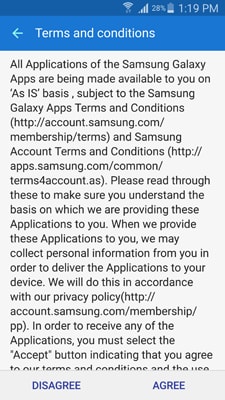
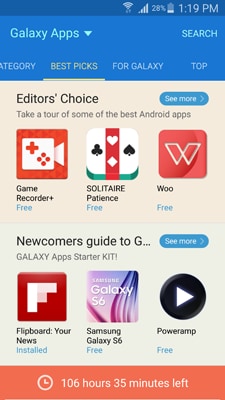
7. 검색 필드에 다음을 입력합니다. 삼성 기어 매니저.
8. 표시된 제안에서 삼성 기어 매니저.
9. 다음 인터페이스에서 Samsung Gear Manager 앱 아이콘을 탭하세요.
10. 에서 세부 정보 창, 탭 INSTALL.
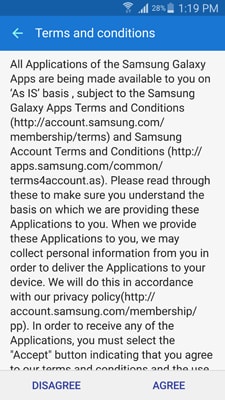
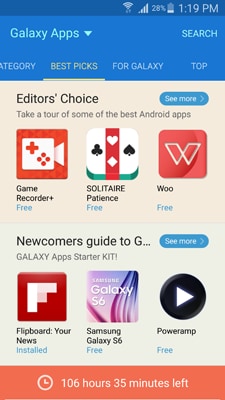
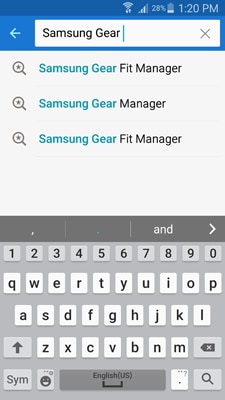
11. 에 앱 권한 창, 탭 동의 및 다운로드 밑바닥부터.
12. 때까지 기다립니다 삼성 기어 매니저 삼성 스마트폰에 다운로드되어 설치됩니다.
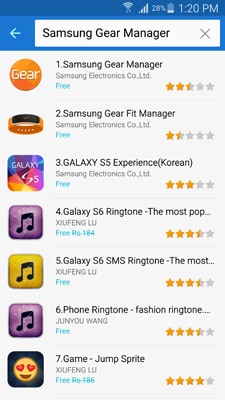
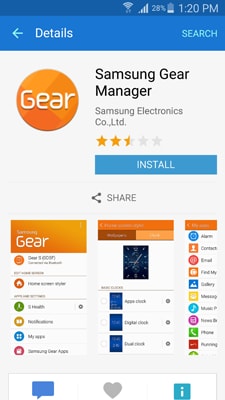
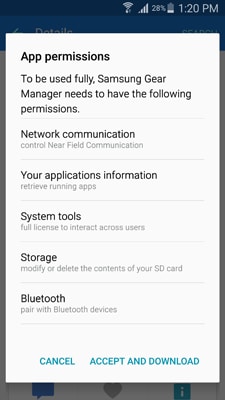
3.삼성 기어 매니저의 .APK 파일 다운로드 방법
앱은 마켓에서 직접 다운로드할 수 있으므로 일반적으로 Samsung Gear Manager가 아닌 다른 스마트폰에 설치할 계획이 아니라면 Samsung Gear Manager용 .APK 파일을 다운로드할 필요가 없습니다.
또한 앱의 .APK 파일을 얻으려면 유해한 스크립트를 휴대전화로 전송할 수 있는 비공식 사이트를 방문해야 합니다. 루팅된 삼성 휴대폰에서 .APK 파일을 추출할 수도 있지만 폴더를 찾으려면 폴더 트리를 깊이 파헤쳐야 합니다.
이 외에도 Android 운영 체제를 실행하는 두 번째 스마트폰이 있는 한 Android 스마트폰에서 .APK 파일(Samsung Gear.apk 포함)을 추출하는 또 다른 해결 방법이 있습니다.
Samsung 스마트폰에서 Samsung Gear Manager용 .APK 파일을 추출하려면 아래 지침을 따라야 합니다.
1. 삼성 스마트폰의 전원을 켜고 위의 지침에 따라 Samsung Gear Manager를 다운로드하여 설치합니다.
2. 모바일에서 Google Play 스토어로 이동하여 SHAREit을 다운로드하여 설치합니다.
3. 두 번째 스마트폰의 전원을 켜고 휴대폰에도 SHAREit을 다운로드하여 설치합니다.
4. 설치가 완료되면 전화에서 SHAREit을 실행하고 첫 번째 인터페이스에서 수신 전화를 수신 모드로 전환하십시오.
5. 완료되면 Samsung Gear.apk 파일을 가져올 위치에서 Samsung 스마트폰으로 돌아가서 SHAREit도 실행합니다.
6. SHAREit의 첫 번째 인터페이스에서 전송 버튼을 클릭합니다.
7. 에 클릭하여 선택 창으로 이동 앱 화면을 왼쪽(또는 오른쪽)으로 스와이프하여 카테고리를 선택하세요.
8. 표시된 설치된 앱 목록에서 삼성 기어.apk.
9. 인터페이스 하단에서 다음.
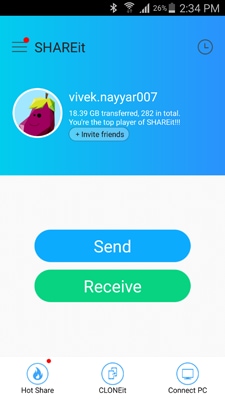
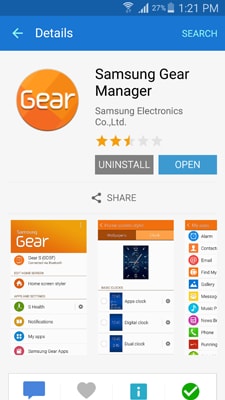
10. 에 수신기 선택 창에서 .APK 파일을 보낼 두 번째 Android 스마트폰의 아이콘을 탭합니다.
주의 사항: 수신기 선택 창에서 발신 장치의 아이콘이 중앙에 표시되고 모든 수신 장치의 아이콘이 표시됩니다.
주의 사항다음 사용자 아이콘은 이 예에서 수신자 전화입니다.
11. 삼성 기어.apk파일이 대상 전화로 전송됩니다.
12. 꼭지 마감재
SHAREit을 종료합니다.
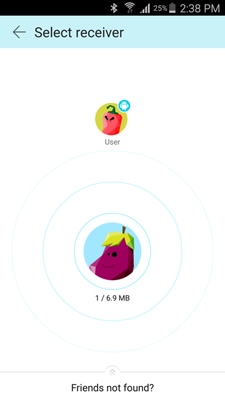
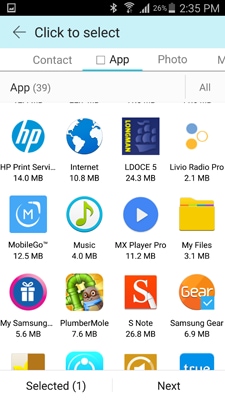
4.삼성 기어 매니저 사용법
Samsung 스마트폰에 Samsung Gear Manager를 설치한 후 아래 지침에 따라 페어링을 시작할 수 있습니다.
1. 삼성 스마트폰의 전원을 켭니다.
2. 스마트폰에서 설정.
3. 에서 설정 창, 둘 다 켜십시오 NFC 및 블루투스.
4. 휴대폰의 앱 서랍에서 삼성 기어 앱을 실행합니다.
5. 열린 인터페이스에서 주사 을 누르고 전화를 검색 모드로 둡니다.

6. 다음으로 Samsung Gear 스마트워치의 전원을 켭니다.
7. 시계에 메시지가 표시되면 사용 가능한 호환 장치를 검색합니다.
8. 삼성 휴대폰이 감지되면 을 눌러 휴대폰을 선택하고 스마트 워치와 스마트폰의 연결(페어링)을 확인하세요.
9. 일단 연결되면 장치를 정상적으로 사용하기 시작합니다.
5.삼성 기어를 루팅하는 방법
모든 Android 장치(스마트폰 또는 스마트워치)를 루팅하면 해당 장치에 대한 무제한 권한을 부여하여 다양한 변경을 수행할 수 있고 다른 방법으로는 불가능한 숨겨진 설정을 구성할 수 있습니다.
Samsung Gear도 안드로이드를 사용하기 때문에 루팅도 가능합니다. Samsung Gear를 응원하는 가장 큰 이점 중 하나는 모든 Android 기기와 페어링할 수 있다는 것입니다. 즉, Samsung 휴대전화에서만 사용하라는 제한이 제거되었습니다.
그러나 장치를 루팅하면 보증이 무효화되며 단계가 올바르게 수행되지 않으면 장치를 영구적으로 벽돌로 만들 수도 있습니다. Samsung Gear 응원에 대한 올바른 단계별 지침은 아래 링크에서 찾을 수 있습니다.
자세한 내용은 여기를 참조하십시오. http://blog.laptopmag.com/how-to-root-galaxy-gear
6.Windows 또는 Mac PC에서 Samsung Gear 업데이트 방법
다른 모든 스마트 장치와 마찬가지로 Samsung Gear도 완벽하게 작동하려면 정기적인 업데이트가 필요합니다. 사용하는 컴퓨터 플랫폼(Windows 또는 Mac)에 관계없이 Samsung Kies를 사용하여 몇 가지 간단한 단계를 통해 Samsung Gear를 업데이트할 수 있습니다. 이 작업을 수행하는 방법에 대한 지침은 아래 링크에서 찾을 수 있습니다.
자세한 내용은 여기를 참조하십시오.http://www.connectedly.com/how-update-galaxy-gear-kies
Samsung Gear는 손목에서 모든 중요한 알림을 받고 시간을 추적할 수 있는 스마트한 방법이며 Samsung Gear Manager 앱이 중요한 역할을 합니다. Samsung Gear와 같은 스마트 워치를 사용할 때 Samsung Gear Manager를 효율적으로 다운로드하여 사용하는 것은 매우 중요합니다.
마지막 기사